Schauen Sie sich diesen Leitfaden an zum Konvertieren von GIFs in andere Dateien, denn das ist jetzt kein großes Problem mehr
GIFs erfreuen sich im Internet zunehmender Beliebtheit, da sie helfen, Nachrichten durch interessante bewegte Bilder zu übermitteln. In der Tat können wir ein GIF-Format in ein anderes Format konvertieren, wie z.B. GIF in PDF, GIF in Word, GIF in Excel und viele mehr. Gleichzeitig können wir auch ein anderes Format in GIF konvertieren. Zum Beispiel AV1 zu GIF, DDS zu GIF und LRF zu GIF.
In diesem Artikel finden Sie eine Anleitung zum Konvertieren von GIFs in verschiedene Formate. Außerdem sind alle Tools im Tutorial einfach zu bedienen. Außerdem sind alle unten aufgeführten Tools kostenlos, so dass Sie sie beliebig oft zum Konvertieren Ihrer GIFs verwenden können.
In diesem Artikel
Teil 1: Wie man GIFs in PDFs umwandelt
CloudConvert gehört zu den bekanntesten GIF to PDF Convertern mit über 10.000 Kunden und mindestens vier Dateien pro Sekunde. Darüber hinaus arbeitet CloudConvert mit mehr als 200 Dateitypen, darunter Audio, Tabellenkalkulation, Video, Dokument, Bild, eBook und Präsentation. Und ja, es wird eine SSL-Verschlüsselung verwendet, um CloudConvert zu einer sicheren Plattform zu machen.
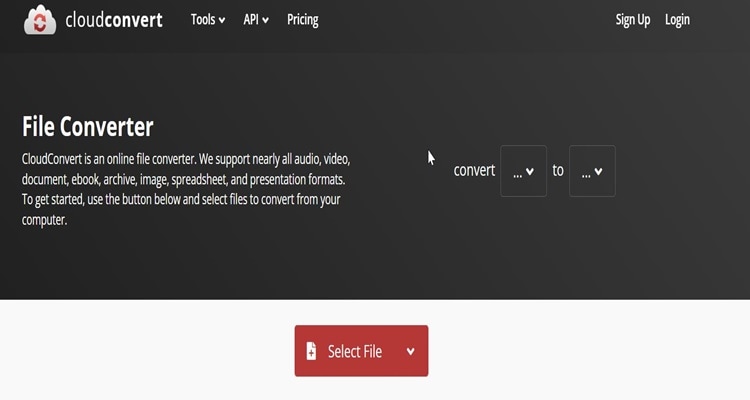
OS: Online.
Preis: Kostenlos
Funktionen:
- 1.000+ Video-/Audioformate.
- Korrigieren Sie Medien-Metadaten mit dem GIF Maker.
Wie man ein GIF in PDF mit CloudConvert konvertiert
Schritt 1
Suchen Sie zunächst in Ihrem Browser nach CloudConvert.
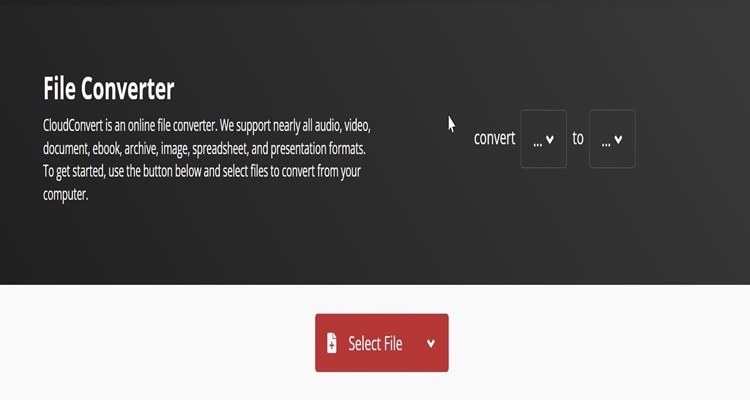
Schritt 2
Da Sie das GIF- in das PDF-Format ändern möchten, müssen Sie im nächsten Fenster das Dateiformat von GIF in PDF ändern.
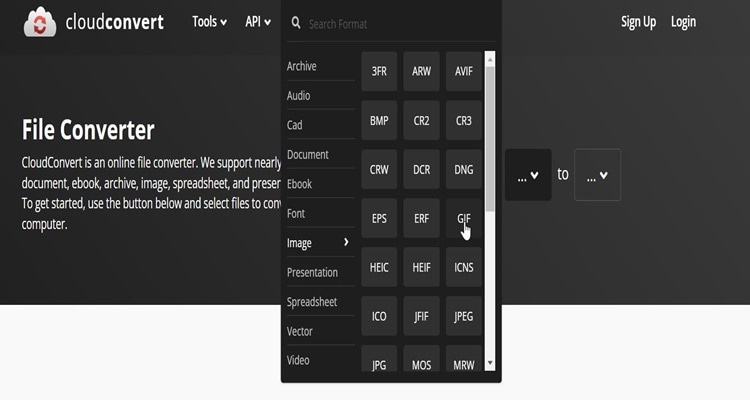
Schritt 3
Nachdem Sie das Dateiformat GIF in PDF geändert haben, klicken Sie auf "Datei auswählen", um das GIF auf Ihrem Computer zu finden, das Sie in das PDF-Format umwandeln möchten.
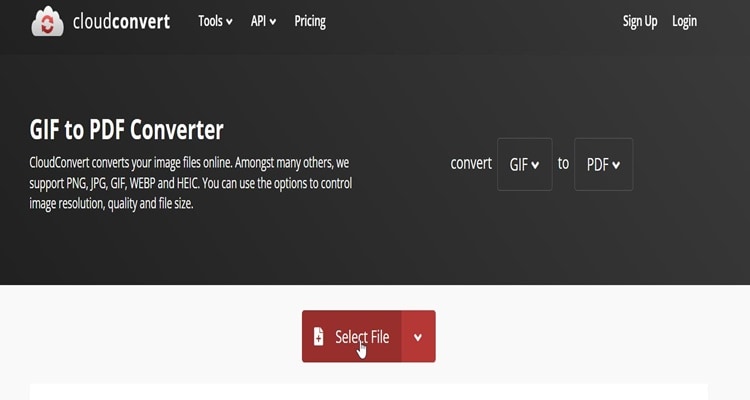
Schritt 4
Sobald Sie Ihr Video in Cloudconvert importiert haben, klicken Sie auf "Konvertieren".
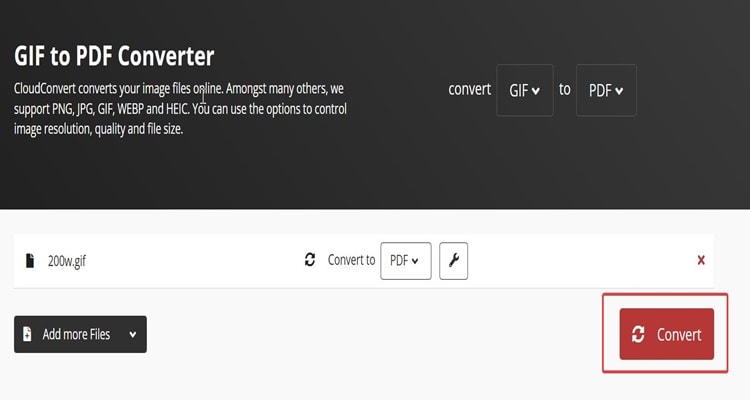
Schritt 5
Klicken Sie schließlich auf "Herunterladen", um die Datei auf Ihrem Computer zu speichern.
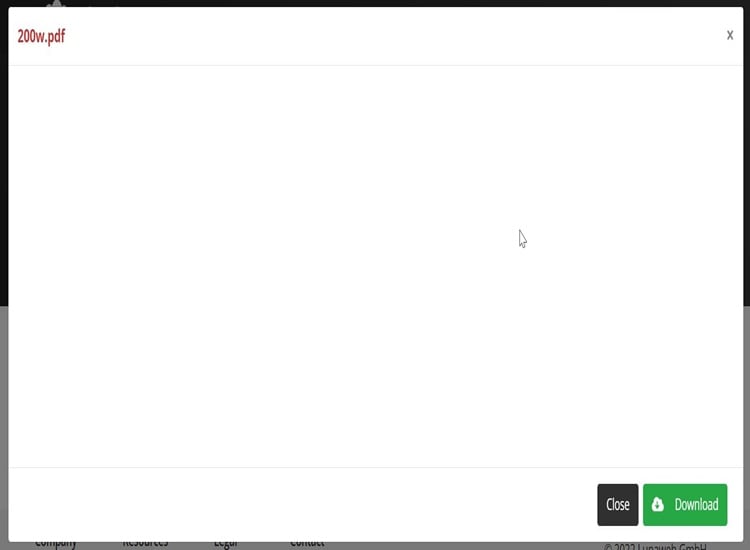
Teil 2: Wie man GIFs in Word konvertiert
Onlineconvertfree.com ist der GIF zu Word Converter, auf den Sie sich verlassen können. Mit diesem Converter können Sie viele Dokumentformate ändern, z.B. Bilder, Videos und eBooks. Allerdings ist onlineconvertfree.com voller Werbung, was sehr schade ist.
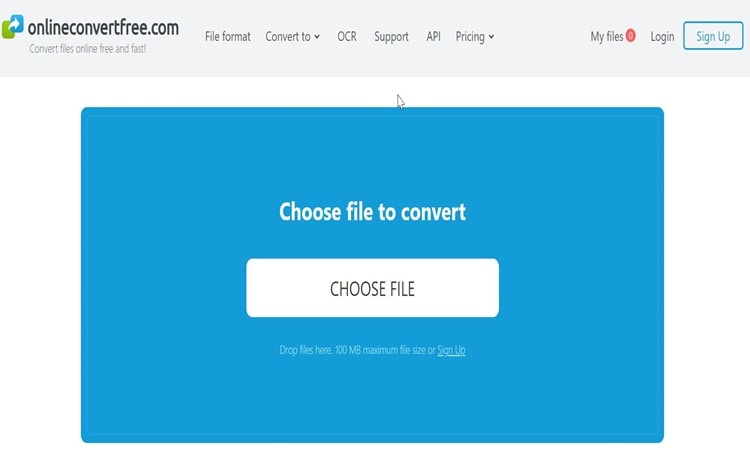
OS: Online.
Preis: Kostenlos.
Funktionen:
- Unterstützt mehrere Konvertierungen.
- Einfach zu benutzen.
Wie man GIF in Word konvertiert mit Onlineconvertfile.com
Schritt 1
Öffnen Sie Ihren Browser und suchen Sie nach onlineconvertfile.com. Wenn die Seite sich öffnet, scrollen Sie auf Ihrem Bildschirm nach unten, bis Sie den "GIF Converter" finden.
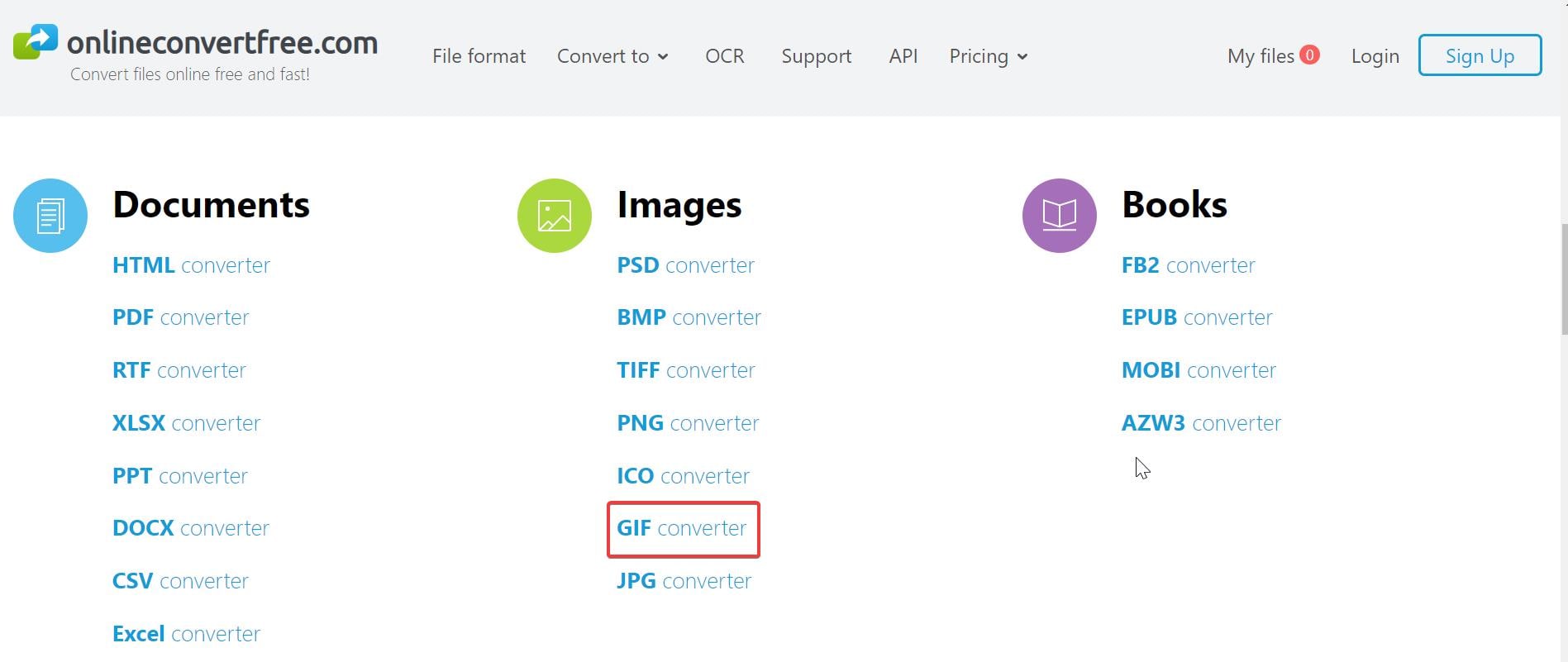
Schritt 2
Suchen Sie im nächsten Fenster die Option "GIF to Doc" und klicken Sie darauf.
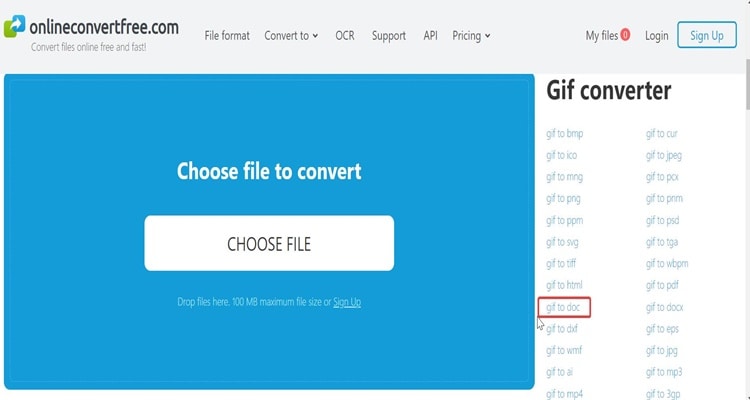
Schritt 3
Importieren Sie Ihre GIF-Datei, warten Sie eine Sekunde und klicken Sie dann auf "Konvertieren".
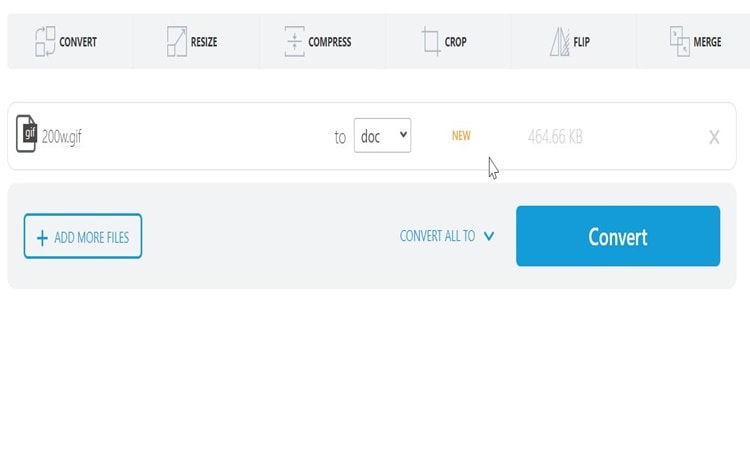
Schritt 4
Warten Sie, bis die Dateikonvertierung abgeschlossen ist. Klicken Sie abschließend auf "Download", um Ihre Datei zu speichern.
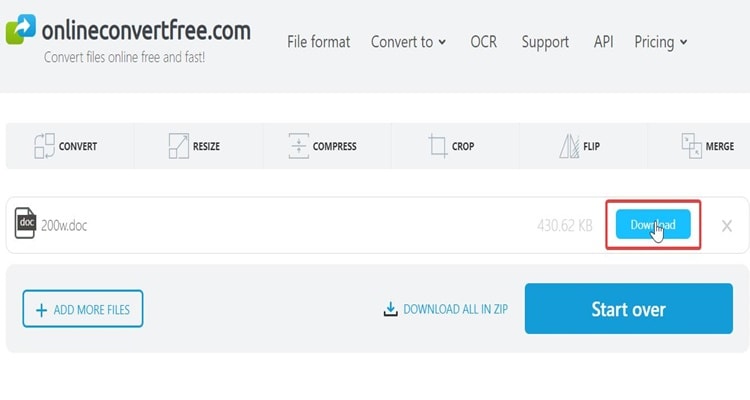
Teil 3: Wie man GIFs in Excel konvertiert
Wenn Sie GIF in Excel-Dateien konvertieren möchten, ist Zamsar ein guter GIF zu Excel Converter. Außerdem ist er einfach zu bedienen und Sie können Dateien online konvertieren, ohne eine Software herunterladen zu müssen.
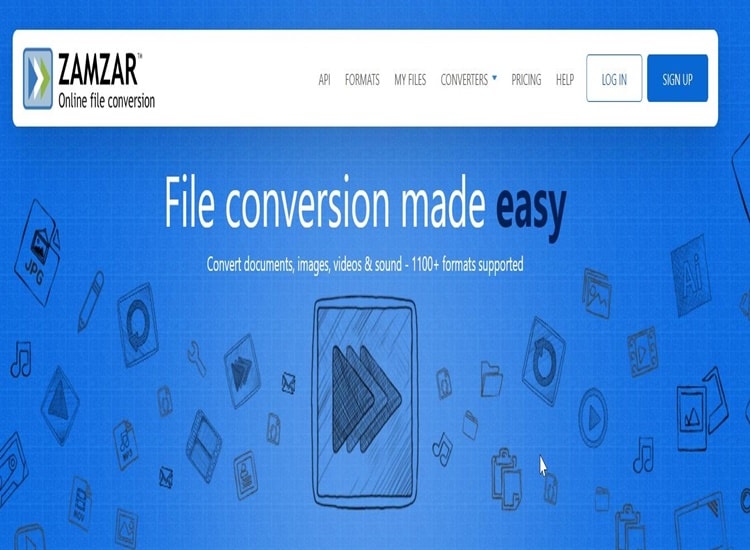
OS: Windows, Linux, Mac
Preis: Kostenlos
Funktionen:
- Ermöglicht Ihnen die Konvertierung von Dateien aus URLs.
- Unterstützt über 1.200 Dateiformate.
- Unterstützt die Konvertierung von Stapeln.
Wie man GIFs mit Zamsar in Excel konvertiert
Schritt 1
Öffnen Sie zunächst Ihren Browser und suchen Sie nach "GIF zu Excel Konvertierung". Anschließend importieren Sie die GIF-Datei, die Sie konvertieren möchten.
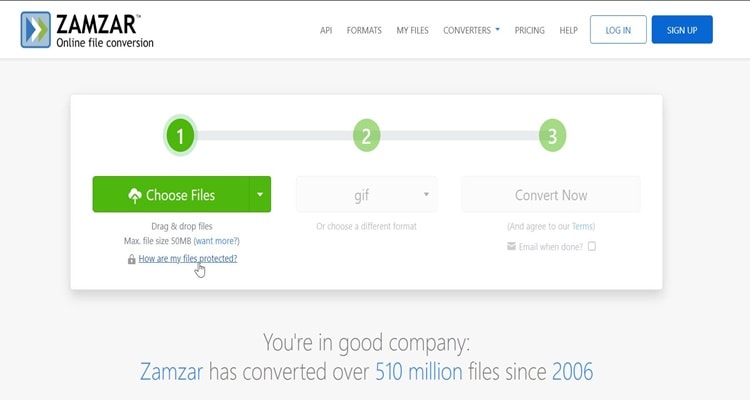
Schritt 2
Sobald Sie Ihre GIF-Datei importiert haben, klicken Sie auf "Konvertieren", um den Konvertierungsprozess zu starten. Nachdem die Konvertierung abgeschlossen ist, klicken Sie auf "Herunterladen", um Ihre Datei auf Ihrem Computer zu speichern.
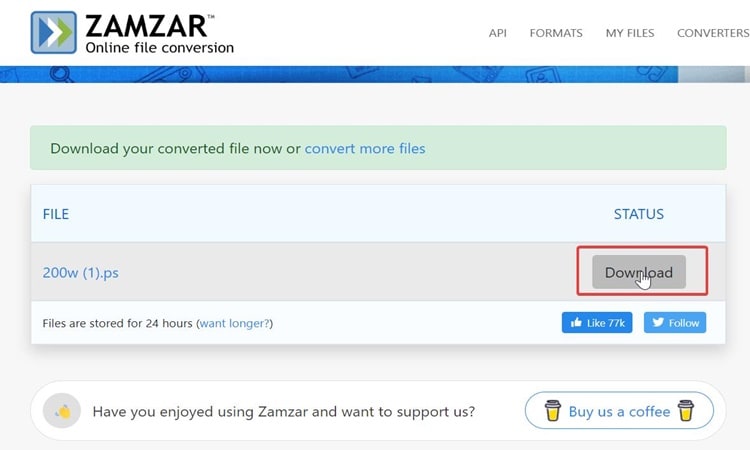
Teil 4: Schritte zum Einfügen von GIFs in PowerPoint
Groupdocs ist ein GIF zu PowerPoint Converter. Außerdem bietet Groupdocs eine neue Generation von APIs zur Automatisierung von Dokumenten. NET- und Java-Anwendungen, die das Betrachten, Konvertieren, Kommentieren, Vergleichen, Signieren, Assemblieren, Bearbeiten, Parsen, Wasserzeichen, Filtern, Aufteilen und Übersetzen von Dokumenten vereinfachen sollen.
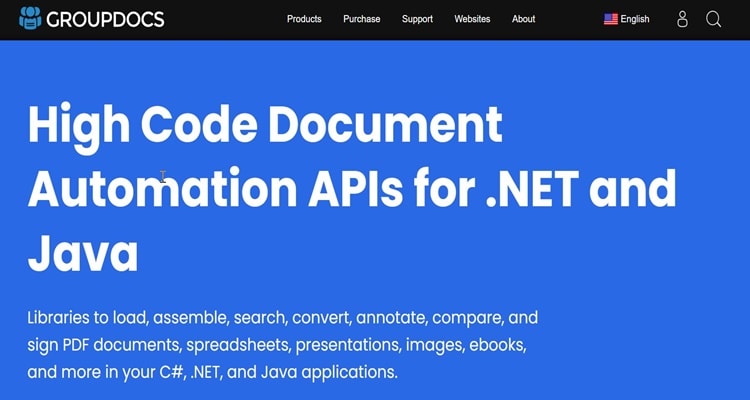
OS: Windows und Mac
Preis: Kostenlos
Funktionen:
- GIFs in PPT konvertieren. Es ist ganz einfach zu machen.
- Groupdocs kann die meisten gängigen Dokumenttypen mit Front-End-WYSIWYG-Editoren ohne zusätzliche Software bearbeiten.
Wie man ein GIF in Powerpoint mit einem Groupdocs Converter konvertiert
Schritt 1
Suchen Sie in Ihrem Browser "GIF to Powerpoint Groupdocs". Danach können Sie Ihre GIF-Datei ablegen oder hochladen.
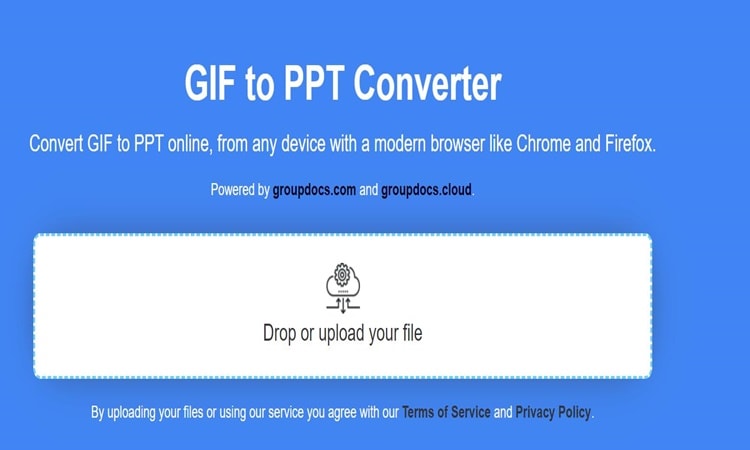
Schritt 2
Sobald Sie Ihre GIF-Datei importiert haben, müssen Sie im nächsten Schritt auf "Jetzt konvertieren" klicken.
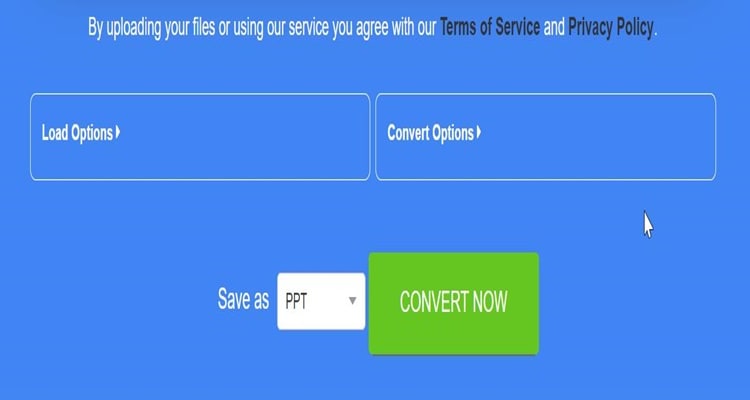
Schritt 3
Wenn der Konvertierungsprozess abgeschlossen ist, klicken Sie auf "Download". Anschließend wird Ihre Datei auf Ihrem Computer gespeichert.
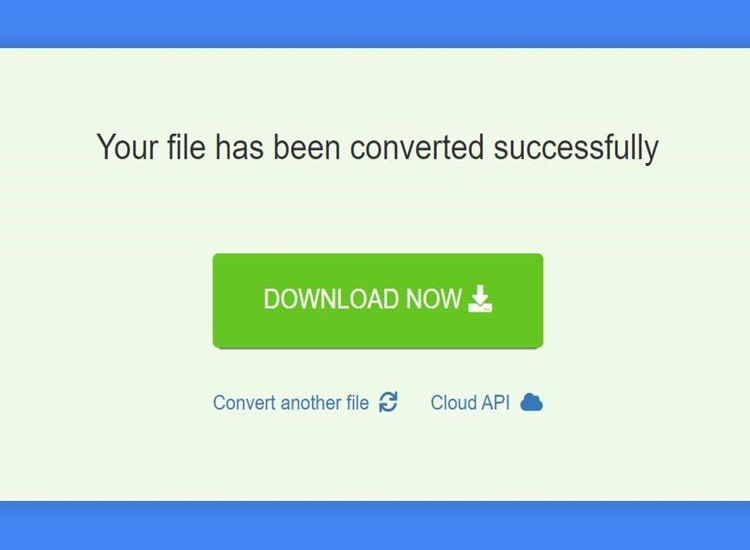
Teil 5: Eine Anleitung zum Konvertieren von GIFs in Text
In der Tat können Sie GIFs in Text konvertieren. PDFmall ist ein GIF zu Text Converter, den Sie verwenden können. Außerdem bietet PDFmall viele Formate, die Sie verwenden können. Außerdem ist die Oberfläche sehr einfach zu navigieren.
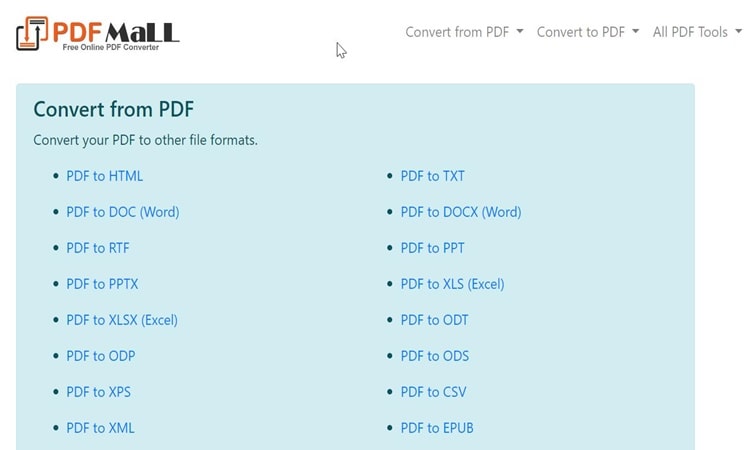
OS: Windows, Mac, Android
Preis: Kostenlos.
Funktionen:
- Es sind viele Dateiformate verfügbar.
- Einfache Oberfläche
Wie man mit PDFmall GIFs in Text konvertiert
Schritt 1
Suchen Sie in Ihrem Browser GIF in Text PDFmall. Im nächsten Fenster haben Sie zwei Optionen. Entweder Sie wollen eine GIF-Datei von Ihrem Computer importieren oder den Link des GIFs einfügen
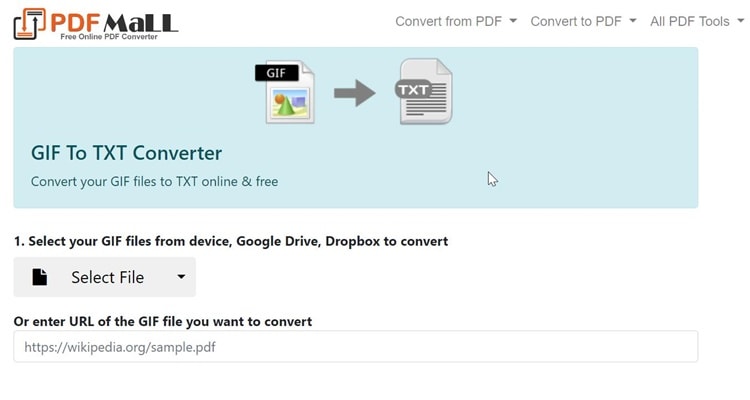
Schritt 2
Nachdem Sie die GIF-Datei in PDFmall importiert haben, können Sie auf "Jetzt konvertieren" klicken, um Ihr GIF in Text zu konvertieren. Klicken Sie schließlich auf "Herunterladen", um es auf Ihrem Computer zu speichern.
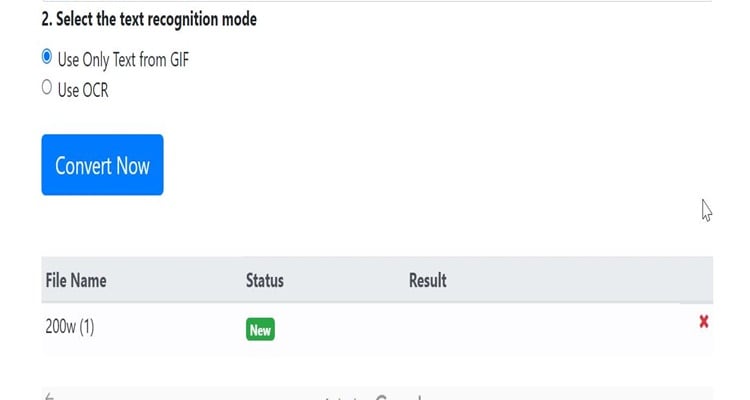
Teil 6: Wie man GIFs in Links umwandelt
Das GIF-Format kann auch in einen Link oder GIF in HTML umgewandelt werden, indem Sie den gif to html5 Converter wie ASPOSE verwenden. Aspose bietet zahlreiche preisgekrönte APIs, mit denen Entwickler viele Arten von Dateiformaten erstellen, bearbeiten, konvertieren oder rendern können
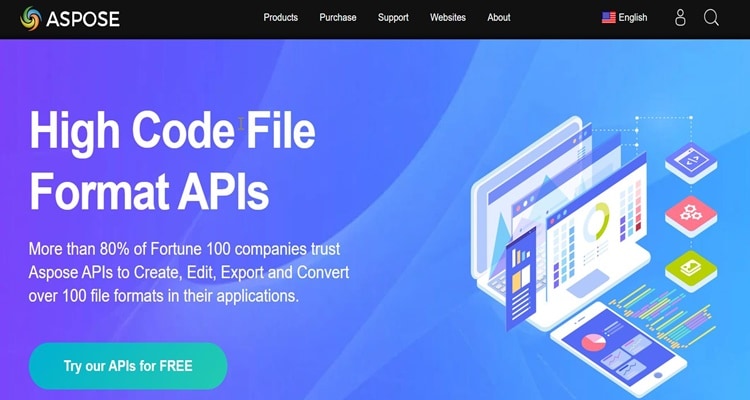
OS: Windows, Linux, macOS, Android
Preis: GIF in Link umwandeln ist kostenlos
Funktionen:
- API-Referenz in HTML.
- 64-Bit-Betriebssystem.
- NET Standard 2.0
Wie konvertiert man GIF in einen Link mit dem GIF to Link Converter (ASPOSE)
Schritt 1
Öffnen Sie Ihren Browser und suchen Sie nach "GIF to HTML ASPOSE". Im nächsten Fenster können Sie Ihre GIF-Datei ablegen oder ziehen.
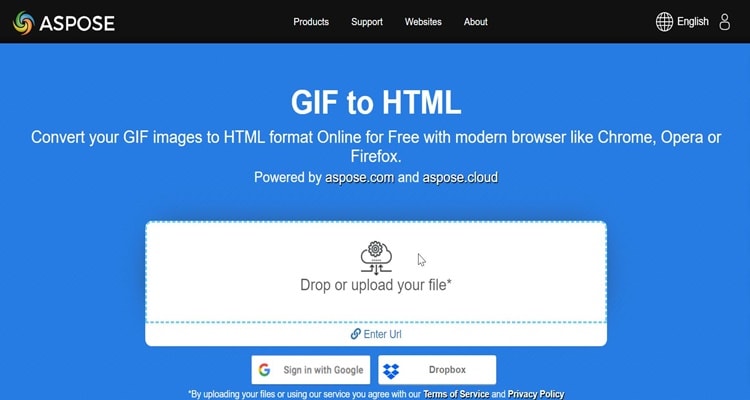
Schritt 2
Nachdem Sie Ihre GIF-Datei hinzugefügt haben, müssen Sie warten, bis sie für die Konvertierung bereit ist. Klicken Sie auf "Konvertieren", wenn Ihre Datei vorbereitet ist.
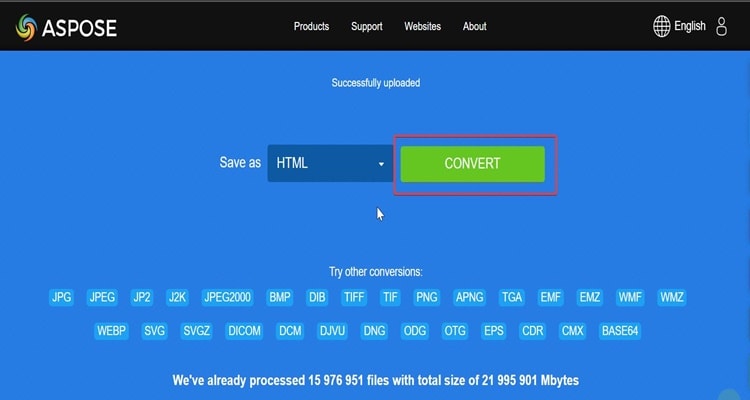
Schritt 3
Nachdem die Konvertierung von GIFs in HTML abgeschlossen ist, können Sie auf "Download" klicken, um die Datei sofort auf Ihrem Computer zu speichern.
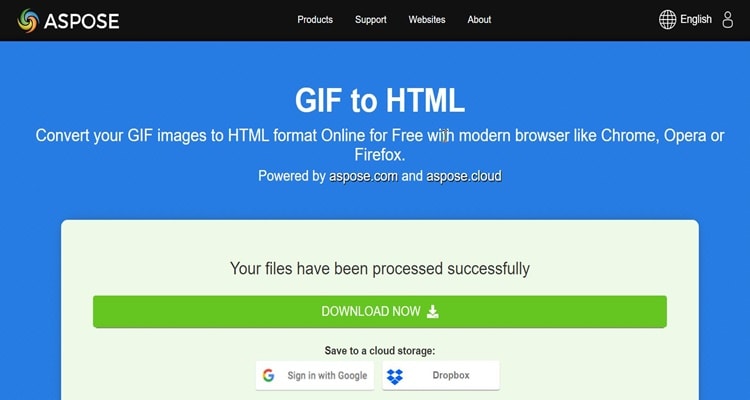
Teil 7: Wie man GIFs in Emoji umwandelt
Sie können Ihre GIFs auch in Emoji umwandeln. Kapwing ist ein außergewöhnlicher GIF zu Emoji Converter. Zudem ist Kapwing ein Online-Tool, mit dem Sie Bilder, GIFs und Untertitel für Videos bearbeiten können.
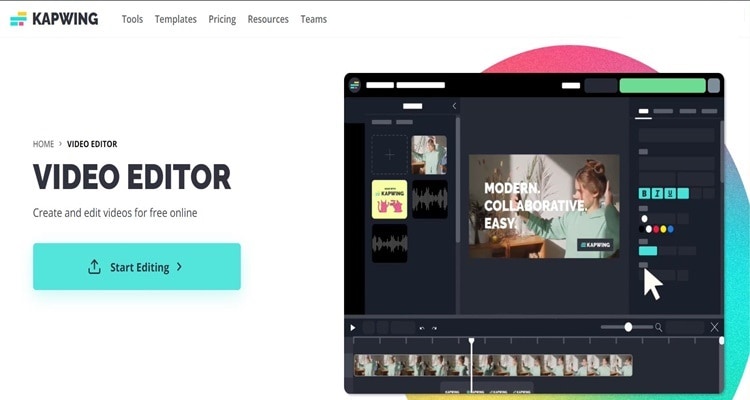
OS: Windows, OS, Android
Preis: Kostenlos
Funktionen:
- Sie können Inhalte von vor bis zu zwei Tagen bearbeiten und speichern.
- Exportieren Sie Videos mit einer Länge von bis zu 7 Minuten.
- Es gibt kein Wasserzeichen.
Wie man GIF in Emoji mit Kapwing konvertiert
Schritt 1
Öffnen Sie Ihren Browser und suchen Sie nach "Kapwing". Klicken Sie anschließend auf "Bearbeitung starten", um das Bearbeitungsfenster zu öffnen.
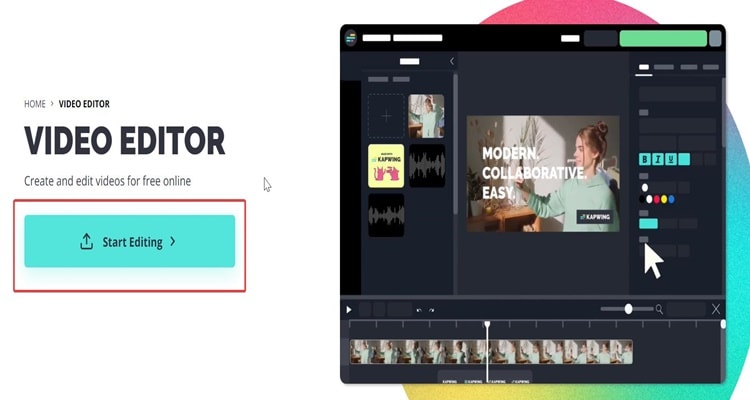
Schritt 2
Im nächsten Fenster können Sie die Größe Ihres Emojis auswählen.
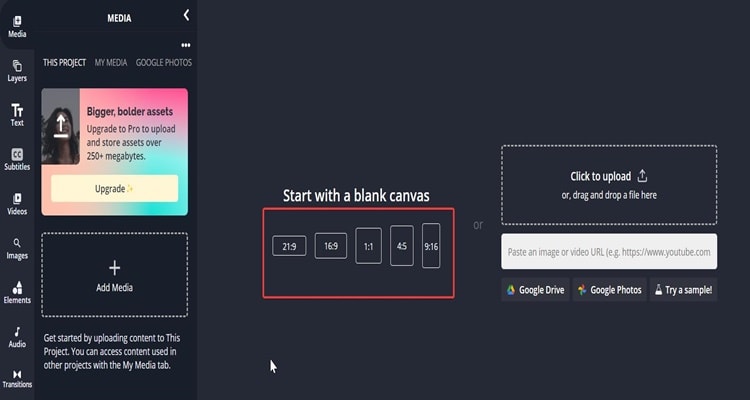
Schritt 3
Klicken Sie auf der linken Seite auf "Medien hinzufügen", um Ihre GIF-Datei zu importieren.
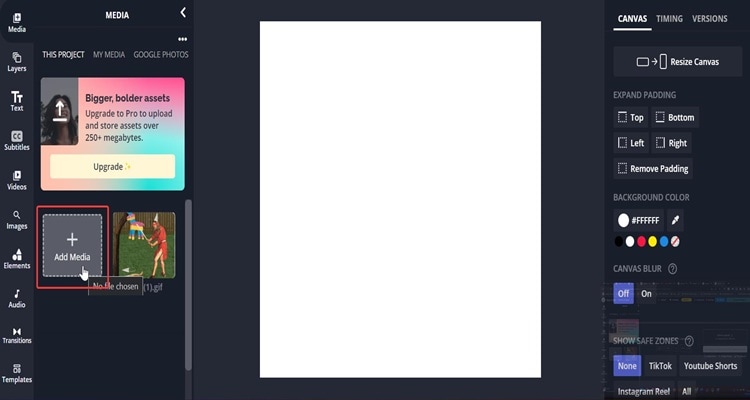
Schritt 4
Sobald Sie Ihre GIF-Datei importiert haben, ziehen Sie Ihr GIF auf die leere Fläche.
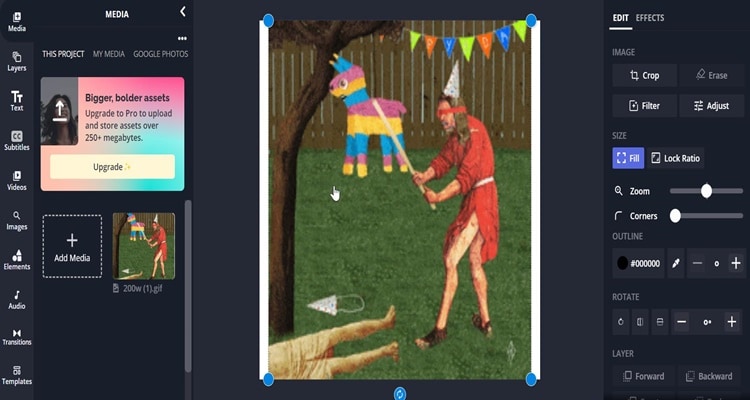
Schritt 5
Mit den blauen Zoom-Punkten können Sie das GIF bis an den Rand des Rahmens zoomen.
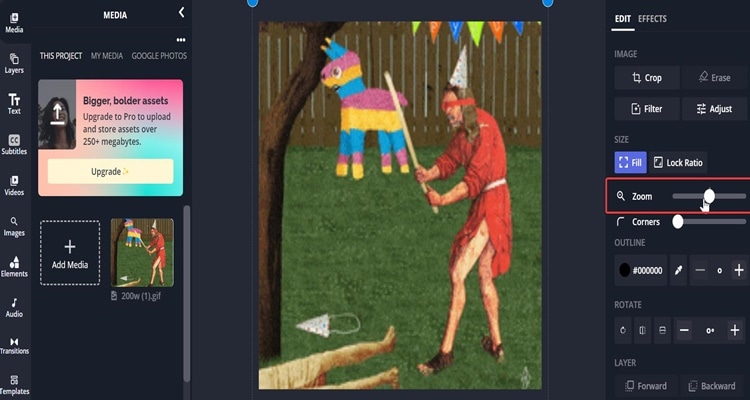
Schritt 6
Wenn Sie fertig sind, klicken Sie oben rechts auf Ihrem Bildschirm auf "Konvertieren", um das GIF in ein Emoji umzuwandeln. Wenn der Konvertierungsprozess abgeschlossen ist, klicken Sie auf "Datei herunterladen" und Ihre Datei wird auf Ihrem Computer gespeichert.
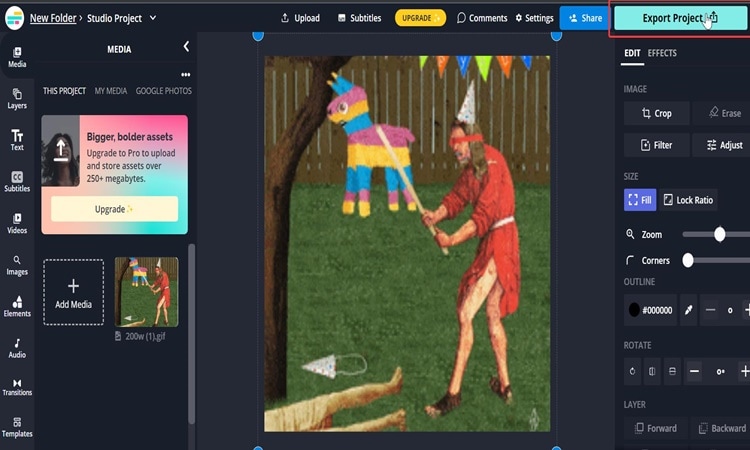
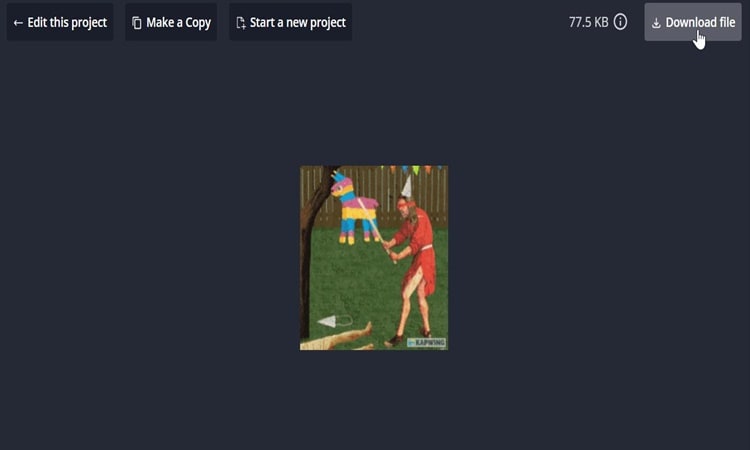
Fazit
In der Tat können Sie Ihre GIF-Datei in verschiedene andere Formate konvertieren, z.B. Word, PowerPoint, Links (HTML) und andere. Alle oben genannten Anleitungen können Sie mit wenigen Klicks ausführen und Ihre GIF-Dateien in andere Formate konvertieren.
FAQs:
1. Welches ist der beste Video-zu-GIF Converter?
Der Wondershare UniConverter ist derzeit der beste verfügbare GIF Converter. Außerdem ist der UniConvector 90-Mal schneller als die Converter der Konkurrenz. Darüber hinaus enthält der UniConverter verschiedene Funktionen, die Ihre GIFs erheblich verbessern können.
Wondershare UniConverter - All-in-one Video Toolbox für Windows und Mac.
Bearbeiten Sie Videos auf dem Mac, indem Sie sie trimmen, beschneiden, Effekte und Untertitel hinzufügen.
Konvertieren Sie Videos in jedes beliebige Format mit 90-facher Geschwindigkeit.
Komprimieren Sie Ihre Video- oder Audiodateien ohne Qualitätsverlust.
Ausgezeichneter intelligenter Trimmer zum automatischen Schneiden und Teilen von Videos.
Schöner AI-fähiger Untertitel-Editor zum automatischen Hinzufügen von Untertiteln zu Ihren Lernvideos.
2. Wie speichern Sie hochwertige GIFs?
Bevor Sie ein GIF-Bild rendern, müssen Sie eine Reihe von Dingen beachten. Wenn Sie eine GIF-Grafik mit einer Größe von 1000 x 1000 Pixeln erstellen, achten Sie darauf, Ebenen (HD-Bilder) zu verwenden, die größer als 1500 x 1500 Pixel sind.
3. Wo kann ich HD GIFs bekommen?
GIPHY.com bietet Zugang zu HD GIFs. GIPHY.com begann als eine GIF-spezifische Suchmaschine. Sie haben GIPHY jedoch erweitert, indem sie Geschäftspartnerschaften eingegangen sind, Integrationen geschaffen haben, Browser-Erweiterungen entwickelt haben und vieles mehr.
Sie könnten auch mögen
Film zu GIF: Der beste Film to GIF Converter, den du nicht verpassen darfst!
In diesem Beitrag erfahren Sie, wie Sie einen Film in GIF konvertieren können, indem Sie spezielle Anwendungen für verschiedene Plattformen verwenden.
5 effektive Wege, um Video zu GIF auf iPhone zu konvertieren
Sie möchten erfahren, wie Sie auf einem iPhone Video zu GIF professionell konvertieren? Dieser Artikel zeigt Ihnen 5 effektive Optionen.
Tipps und Tricks zum Konvertieren von Video zu GIF auf Android
Möchten Sie die einfachsten Methoden kennenlernen, wie man Video in GIF auf Android umwandelt? In diesem Wegweiser finden Sie alle notwendigen Apps, die Ihnen weiterhelfen.
GIF mit einfachen Schritten unter Windows/Mac zuschneiden
GIFs sind einfach zu erstellen und zu bearbeiten. In dieser Anleitung finden Sie alle notwendigen Informationen, um GIF online und offline unter Windows und Mac schnell zuzuschneiden.
Top 8 Lösungen für die kostenlose online Bearbeitung von animierten GIFs
Suchen Sie nach den besten Methoden zum online Erstellen und Bearbeiten von animierten GIFs? Hier lernen Sie 8 Online-Optionen kennen, um GIF verlustfrei zu bearbeiten.
Top 7 Methoden zum Kombinieren von GIFs in eines
Das Erlernen des Kombinierens von GIFs sollte mit den richtigen Apps und Methoden ein schneller Prozess sein. Mit dieser Anleitung erhalten Sie einfallsreiche Lösungen, um GIFs professionell nebeneinander zu kombinieren.
So erstellen Sie GIF-Hintergrundbilder unter Windows/Mac/Android/iPhone
In diesem Beitrag lernen Sie die einfachsten Methoden zur Erstellung von GIF-Hintergrundbildern für Ihr Mobilgerät oder Ihren Desktop kennen.


